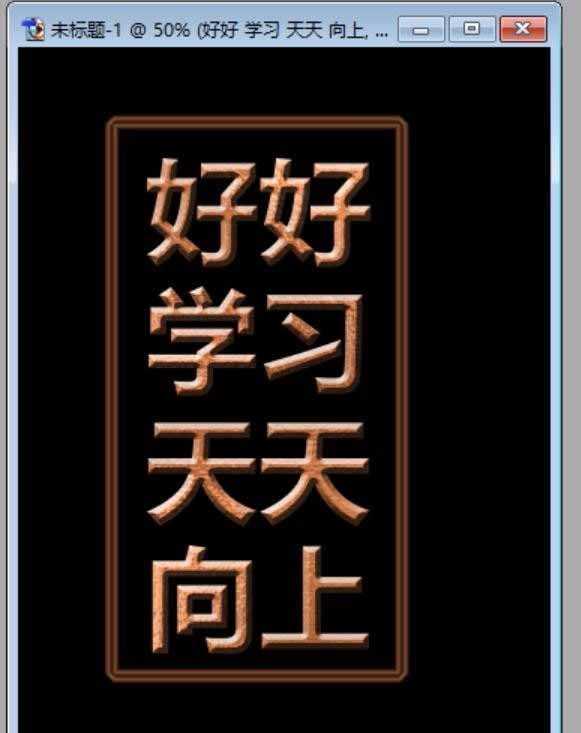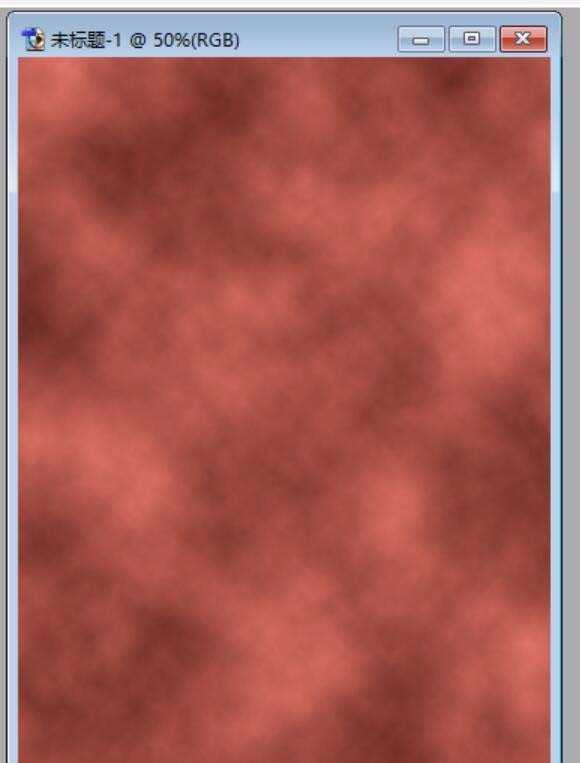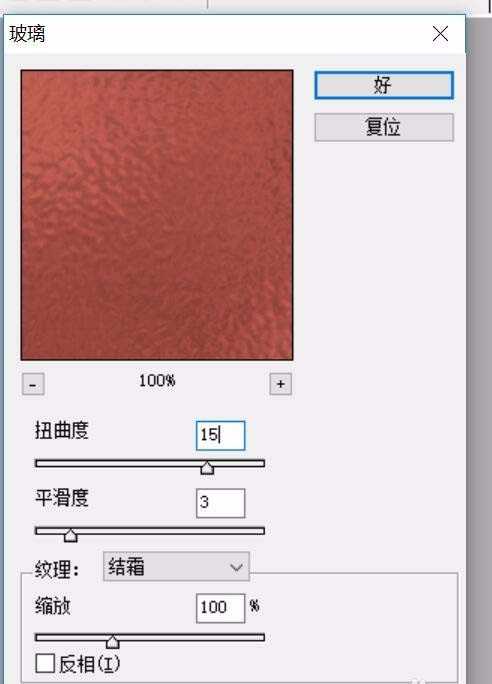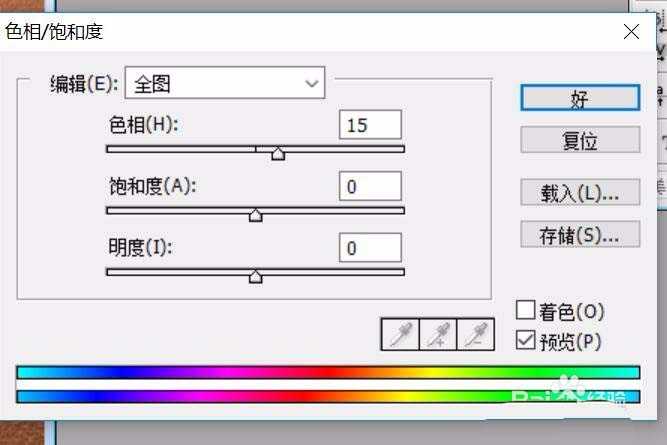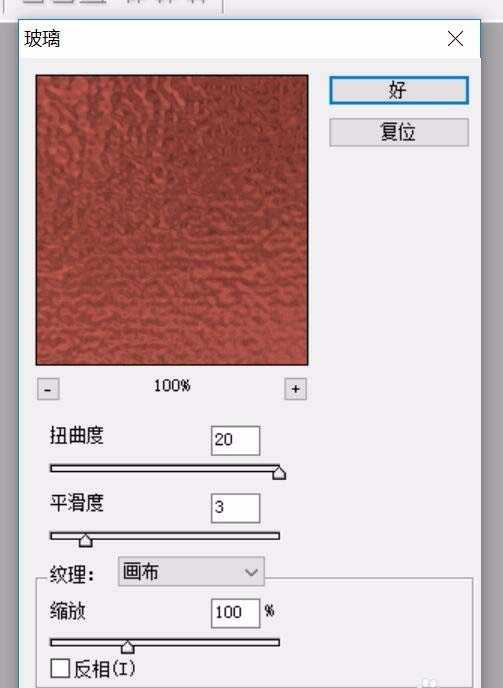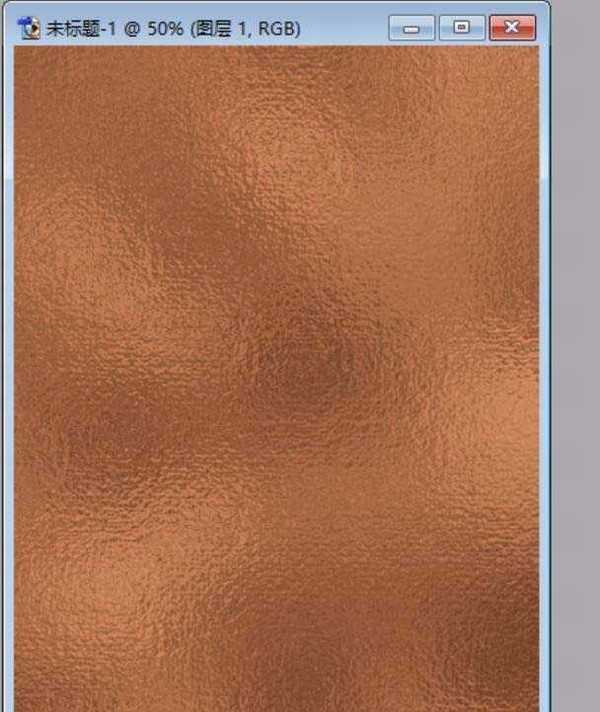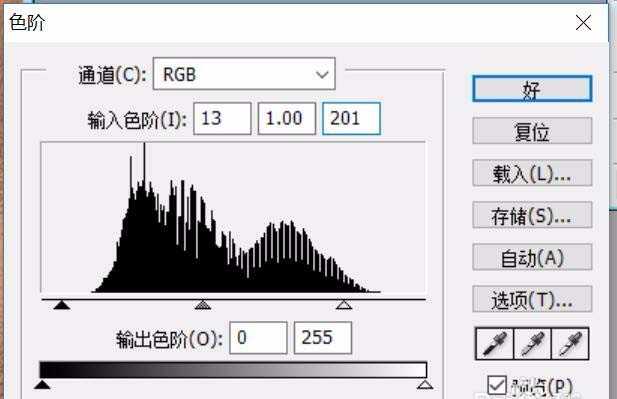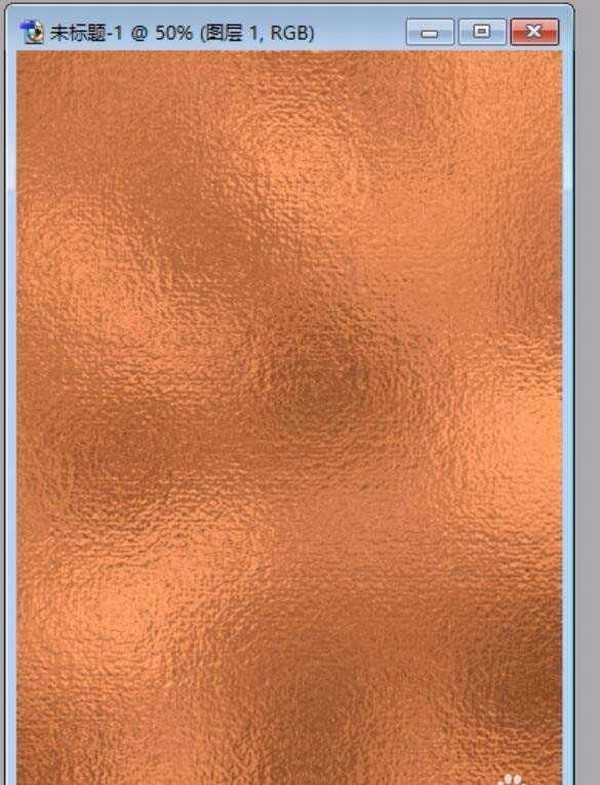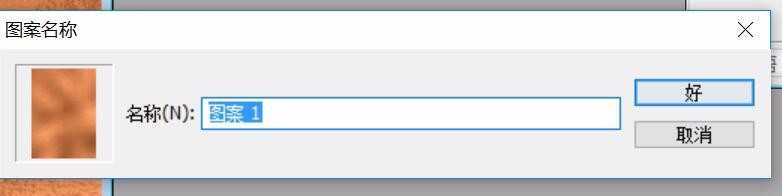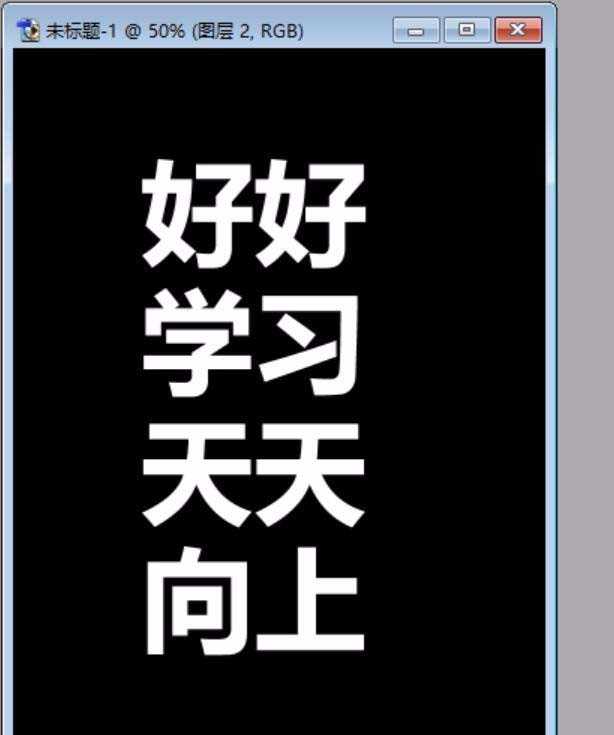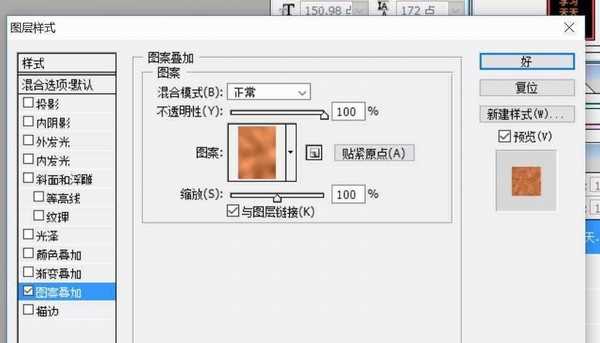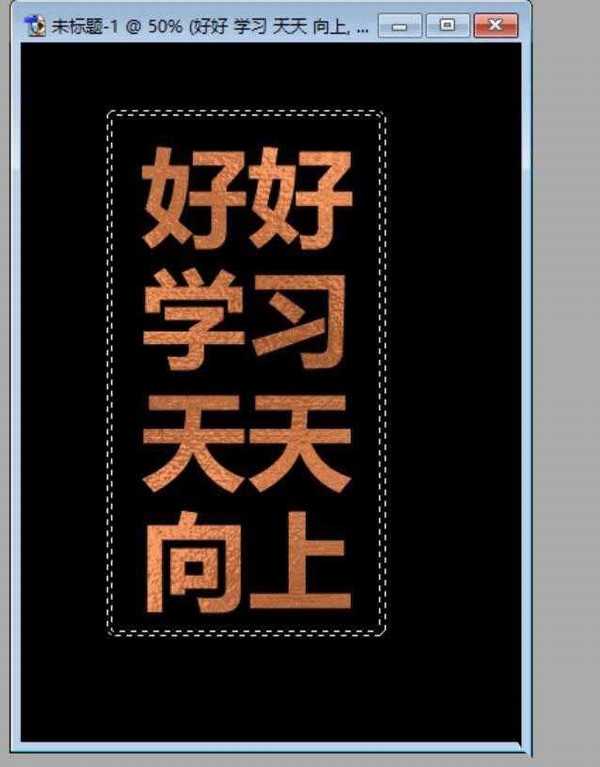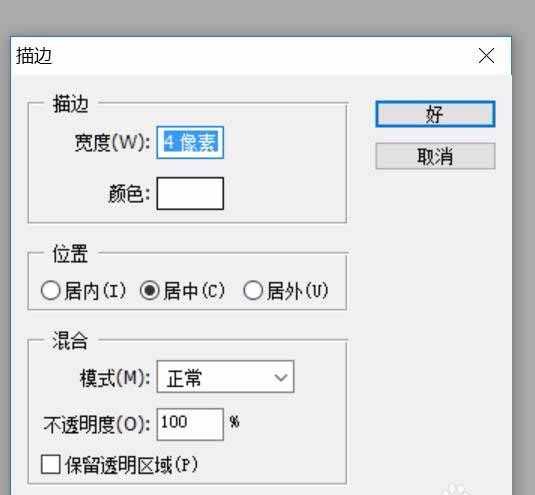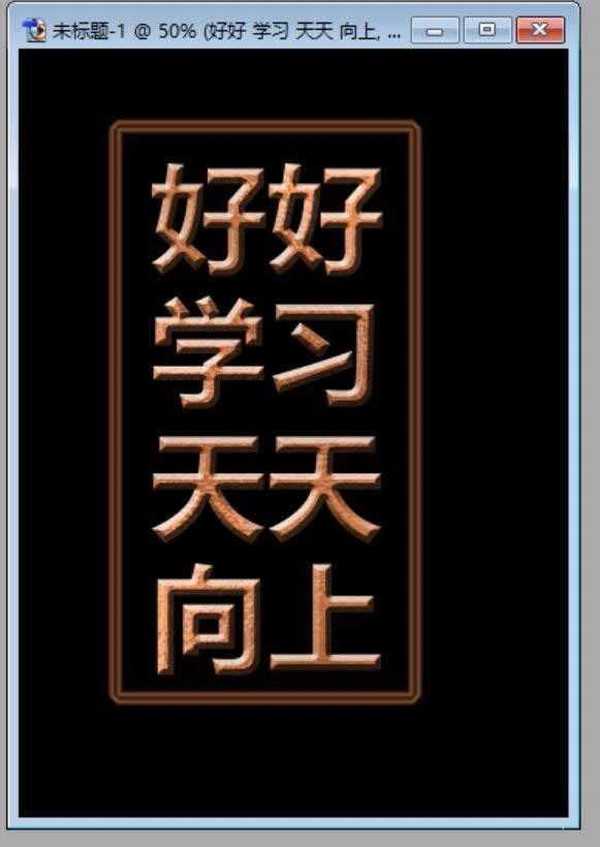PS怎么设计一款烫印文字效果?
(编辑:jimmy 日期: 2025/1/13 浏览:2)
烫印文字是一个要求比较高的艺术字,这个艺术字有着自己的纹理与立体效果,我们可以通过这个PS多种的工具来实现它,在实现这样的一个烫印文字的过程中,我们主要使用到了云彩滤镜与图层效果的工具。
- 软件名称:
- Adobe Photoshop 8.0 中文完整绿色版
- 软件大小:
- 150.1MB
- 更新时间:
- 2015-11-04立即下载
1、选择适当的颜色作为前景色与背景色,我们在图层上面使用一下这个云彩滤镜,从而让整个画面的材质近似于镜面。
2、我们使用一下滤镜中的玻璃效果,从而让这个材质的效果出来。
3、我们再使用一下色彩调整的工具,把这个颜色调整一下。
4、为了让这个材质更接近于烫印文字,我们再用色阶调整一下这个材质。
5、把这个材质定义成一个图案,以作以后的文字的使用。
6、我们打出一个白色的文字,再使用一个图层效果当中的图案填充,从而让文字的效果出来。
7、我们继续给这个文字做一下边框的效果,再换作一个其它的背景。
相关推荐:
PS中怎么设计油印字体?
ps怎么设计一款拓印字字体效果?
Photoshop怎么做拓印字体? ps拓印字效果的制作方法
上一篇:ps怎么设计一款破损文字效果?